Как отключить безопасный режим в яндекс браузере
Обновлено: 02.07.2024

Комплексная защита Protect обеспечивает безопасность пользовательских данных в интернете. В ее состав входит специальный режим, который открывает посещаемый сайт на отдельной вкладке, где применяются более строгие меры безопасности и активируются только те расширения, которым можно доверять. Разберем, как включить и отключить безопасный режим в браузере Яндекс в пошаговом руководстве.
Для чего нужен защищенный режим

Комплексная защита имеет встроенную технологию распознавания угроз при серфинге в интернете. Система ежедневно мониторит новые опасности и собирает их в базу данных, которая является основой для многих функций Яндекс браузера.
Защита подразумевает комплекс мер, которые предназначены для:
- безопасности соединений и просмотра сайтов;
- шифрования пользовательских паролей;
- блокировки потенциально опасных ресурсов;
- фильтрации шокирующего и навязчивого контента.

При входе на страницу онлайн-банка или платежной системы, для которой необходимо обеспечить безопасность, интерфейс браузера меняется: он становится темным. При этом блокируются расширения, к которым нет доверия. Отображается уведомление о том, что включен защищенный режим, а справа от адресной строки появляется соответствующая надпись.
Рекомендуется не проводить онлайн платежи на сайтах банков, если не запускается защита Яндекс браузера.
Активация защищенного режима
Комплексная защита запускается автоматически, если она активирована в настройках браузера. Защищенный режим применяется не на всех сайтах, а только на тех, где нужно ввести данные карт банков, а также проводить онлайн платежи. Функции браузера позволяют самостоятельно выбрать сайт, где нужно включить безопасный режим.
На выбранном ресурсе система защиты будет более строго проверять сертификат для подтверждения доверия, в особенности при вводе пользовательских данных.
Для начала следует проверить, активна ли функция:

- Кликните по иконке в виде полос в верхней панели справа.
- Зайдите в раздел «Настройки».
- Вверху выберите вкладку «Безопасность».
- В разделе предусмотрен блок «Защита от угроз». При активной защите напротив параметра «Открывать страницы онлайн-банков и платежных систем» должна стоить галочка. Если ее нет, то поставьте ее вручную.
Ручная активация защищенного режима на сайте
Чтобы включить защищенный режим в Яндекс браузере на определенном сайте, действуйте следующий образом:
После этого Яндекс браузер автоматически сменит тему интерфейса на темную, работа ненадежных расширений заблокируется, а справа от адресной строки отобразится надпись «Защищенный режим». При нажатии на нее всплывет окно с подробной информацией о ресурсе.
Отключение защищенного режима
Выключить безопасный режим на сайте, где он активен, можно двумя способами. Причем в обоих достаточно нескольких кликов мышкой:
Когда защищенный режим выключен, интерфейс браузера принимает привычный вид. Но следует понимать, что обозреватель уже не обеспечивает безопасность вводимых данных от банковских карт или платежных систем.

Также можно полностью отключить комплекс мер защиты Protect. Для этого через «Настройки» перейдите в раздел «Безопасность», затем снимите галочки напротив всех параметров на странице. В этом случае защита в браузере полностью будет отключена.
Включение режима
При активации защиты происходит отключение всех пользовательских расширений, и браузер активирует режим строгой проверки сертификатов. Проблемы возникают в случае, если сертификат:
- недействителен или устарел;
- неизвестен;
- установлен сторонним программным обеспечением.
Важно! Если по какой-то причине Protect не активировался при обнаружении проблем, то совершать платежи на сайте не рекомендуется.
Автоматическая активация
Система защиты по умолчанию активируется на сайтах платежных систем, банков или других ресурсов, использующих оплату. При посещении подобных площадок рядом с адресной строкой появляется название и специальный значок.

Ручная активация
Protect также может быть активирован вручную на любом сайте в случае, когда он не запустился автоматически или имеются подозрения в угрозе безопасности.
Чтобы принудительно включить безопасный режим в Яндекс.Браузере, необходимо:
Зачем Яндекс Браузеру Protect?
Прежде чем отключить Протект, надо разобраться, какие функции в него вшиты:
Яндекс Браузер может полностью защитить пользователей от распространения вирусов, и похищения личных данных.

Где найти настройки?

Чтобы открыть настройки, нажмите → Настройки .
Стартовая страница браузера
Вместо стартовой (домашней) страницы Яндекс.Браузер при запуске отображает либо Табло с наиболее посещаемыми страницами, либо вкладки, открытые в прошлый раз. По умолчанию открываются вкладки. Чтобы открывалось Табло:
Как включить семейный фильтр?
Непосредственно в браузере такой возможности не предусмотрено. Но вы можете включить фильтрацию страниц для взрослых в Поиске Яндекса.
Отключение режима
Для отдельной страницы

Чтобы отключить безопасный режим в браузере Яндекс на определенной странице, необходимо нажать на значок состояния соединения и установить переключатель в положение “Выкл.”.
На всех сайтах
Если Protect блокирует слишком много необходимых ресурсов, то может потребоваться совсем отключить режим защиты для всех сайтов. Для этого необходимо:
Как выключить поддержку JavaScript?
Чтобы запретить использовать JavaScript:
Установка дополнений браузера
Лучшее приложение родительского контроля для Яндекс браузера – Adult Blocker. Поставить его можно непосредственно из каталога приложений Яндекс. Для этого переходим «Настройки» -> «Дополнения» -> «Каталог расширений»:
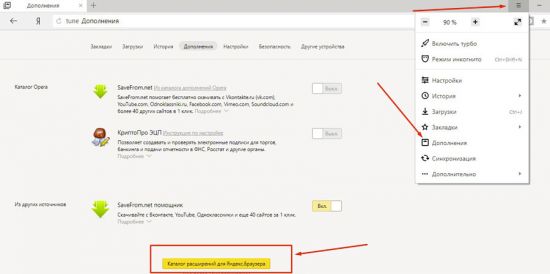
Откроется окно со всеми доступными для браузера расширениями. Воспользуемся строкой поиска для быстрой установки дополнения:
После завершения установки плагин начинает работать автоматически. Одной из полезных функций данного плагина является защита паролем. Для этого кликаем по иконке плагина в окне браузера и устанавливаем пароль:
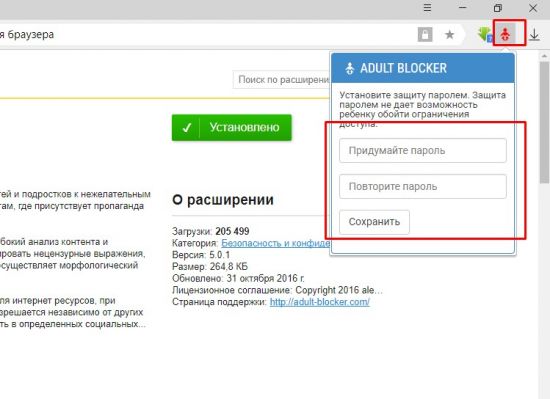
Как отключить Protect в Яндекс браузере: инструкция
Эта система безопасности иногда может мешать работе с поисковиком, блокируя соединение с сайтами, которым вы доверяете — такое редко, но бывает. Как отТключить Protect в Яндекс браузере, чтобы получить доступ к нужному ресурсу? Для чего вообще нужен этот сервис?
Отключение режима
Если вы ошибочно включили на странице защищенный режим, отключите его:
Чтобы отключить защищенный режим полностью:
Где скачать Яндекс Браузер?

2.Соглашаемся с условиями и при желании оставляем галочку рядом с надписью «Сделать браузером по умолчанию». Это означает, что при открытии ссылок будет запускаться именно Яндекс Браузер. Нажимаем на «Начать пользоваться».

3.После завершения установки вы уже можете пользоваться всеми возможностями обозревателя.
Как отключить Protect в Яндекс
Способ, как удалить (отключить) функцию Protect в Яндекс браузере зависит от того, какого плана изменения вам нужны. Для частично заблокированных (страницы открываются, но с ограничением на доступ определенным опциям и контенту сайтов настройки компонентов защиты выполняются через панель Protect. А внесение изменений, которые будут распространятся на всю работу в интернете, производится и через панель, и через раздел настроек Яндекс браузера.
Все настройки в этом случае выполняются на панели Protect в браузере. Она открывается так:
- Переходим на нужный сайт.
- Кликаем по значку в “Умной строке”, с левого или с правого края.

Поверх страницы появится прямоугольное окно, в котором будут отражены параметры системы безопасности.
Как отключить Яндекс Protect в Яндекс браузере для определенного сайта:
- Вызвать панель.
- Под описанием статуса соединения жмем на ссылку “Подробнее”.

- Прокручиваем окошко до раздела “Разрешения”.
- Меняем допуски по всем пунктам (или по некоторым из них) на “Всегда разрешать на этом сайте”. Напротив “Защита паролей” и “Защищенный режим” поставить “Выключено”.

Это было отключение параметров безопасности. Также вы можете: снять блокировку с рекламы, разрешить сайту посылать вам уведомления, использовать камеру и микрофон. Нужные кнопки находятся на панели Protect, под описанием статуса соединения.
Важно! Внося такие изменения в защиту файлов и системы, вы рискуете понести финансовые потери, а не просто заразить свой компьютер вирусами. Поэтому советуем выполнять описанные действия только будучи уверенными, что сайт действительно безопасен.
Не знаете, как убрать браузер Яндекс из автозапуска, читайте подробную инструкцию тут.
Руководство для мобильных устройств
Выключить защиту Протект в мобильном Яндекс браузере также, как на компьютере не получится, тут нет нужного функционала. Доступно следующее:

Яндекс.Браузер оснащен защищенным режимом, который оберегает конфиденциальность пользователя, когда он совершает те или иные денежные действия и операции. Это помогает не только обезопасить компьютер, но и избежать потери личных данных. Данный режим чрезвычайно полезен, так как в сети находится довольно большое количество опасных сайтов и злоумыленников, которые стремятся получить выгоду и денежную прибыль за счет пользователей, недостаточно хорошо знакомыми со всеми тонкостями грамотной работы в интернете.
Что такое защищенный режим в Яндекс.Браузере
Защищенный режим в Яндекс.Браузере является частью комплексной встроенной защиты Protect. Он предназначен для совершения более безопасных платежей и передачи конфиденциальных данных от пользовательского компьютера к серверу сайта. Это обеспечивается за счет более строгой проверки сертификатов, которыми должен обладать каждый надежный и честный интернет-ресурс.
Он включается тогда, когда вы открываете страницы с веб-банкингом и платежными системами. Понять, что режим работает, можно по визуальным отличиям: вкладки и панель браузера из светло-серых превращаются в темно-серые, а в адресной строке появляется зеленый значок со щитом и соответствующая надпись. Ниже вы видите, как выглядит обычная страница интернет-сайта:


При использовании темной темы в Yandex различия между обычным и защищенным режимом не так бросаются в глаза, однако все же можно различить разные оттенки серого цвета на вкладках и умной строке.
Что происходит при включении защищенного режима
Яндекс не рекомендует совершать электронные платежи на тех сайтах, где не включается защищенный режим. Это может быть небезопасно. Подробнее о сертификатах вы можете прочитать в отдельной статье Яндекса по этой ссылке.
Можно ли самому включить защищенный режим




Яндекс.Protect, безусловно, защищает пользователей от мошенников в интернете. Его плюсом является то, что пользователь может добавлять сайты для защиты вручную, а также может отключать безопасный режим при необходимости. Мы не рекомендуем без особой надобности выключать его, в особенности если вы периодически или часто совершаете платежи в интернете либо контролируете свои финансы онлайн.

Отблагодарите автора, поделитесь статьей в социальных сетях.


Яндекс.Браузер оснащен защищенным режимом, который оберегает конфиденциальность пользователя, когда он совершает те или иные денежные действия и операции. Это помогает не только обезопасить компьютер, но и избежать потери личных данных. Данный режим чрезвычайно полезен, так как в сети находится довольно большое количество опасных сайтов и злоумыленников, которые стремятся получить выгоду и денежную прибыль за счет пользователей, недостаточно хорошо знакомыми со всеми тонкостями грамотной работы в интернете.
Что такое защищенный режим в Яндекс.Браузере
Защищенный режим в Яндекс.Браузере является частью комплексной встроенной защиты Protect. Он предназначен для совершения более безопасных платежей и передачи конфиденциальных данных от пользовательского компьютера к серверу сайта. Это обеспечивается за счет более строгой проверки сертификатов, которыми должен обладать каждый надежный и честный интернет-ресурс.
Он включается тогда, когда вы открываете страницы с веб-банкингом и платежными системами. Понять, что режим работает, можно по визуальным отличиям: вкладки и панель браузера из светло-серых превращаются в темно-серые, а в адресной строке появляется зеленый значок со щитом и соответствующая надпись. Ниже вы видите, как выглядит обычная страница интернет-сайта:

А так — защищенный режим:

При использовании темной темы в Yandex различия между обычным и защищенным режимом не так бросаются в глаза, однако все же можно различить разные оттенки серого цвета на вкладках и умной строке.
Что происходит при включении защищенного режима
Когда никаких проблем с сертификатом не обнаруживается, происходит отключение расширений на время сеанса в безопасном режиме; по закрытии этой вкладки расширения активируются обратно автоматически. Такая мера защиты необходима, поскольку в некоторые из дополнений встраивается вредоносное ПО, и платежные данные могут быть украдены или подменены. Исключение составляют только проверенные лично Яндексом менеджеры паролей — они продолжат работу даже в защищенном режиме.
Яндекс не рекомендует совершать электронные платежи на тех сайтах, где не включается защищенный режим. Это может быть небезопасно. Подробнее о сертификатах вы можете прочитать в отдельной статье Яндекса по этой ссылке .
Можно ли самому включить защищенный режим
Как уже было сказано ранее, Protect запускается самостоятельно, но только при условии, что эта возможность активирована в его настройках. Проверить это можно, через кнопку меню перейдя в «Настройки» браузера, переключившись на вкладку «Безопасность» и поставив галочку напротив пункта «Открывать страницы онлайн-банков и платежных систем в защищенном режиме».


Кликните по этому значку с замком и выберите «Подробнее».

Опуститесь в самый низ всплывшего окошка и рядом с «Защищенный режим» измените состояние на «Включено».

При успешном результате вы увидите изменение цвета шапки браузера, надпись «Защищенный режим», а если нажать на иконку замка еще раз, появится подтверждение активации безопасного режима, где его можно в любой момент выключить, кликнув по переключателю.
Яндекс.Protect, безусловно, защищает пользователей от мошенников в интернете. Его плюсом является то, что пользователь может добавлять сайты для защиты вручную, а также может отключать безопасный режим при необходимости. Мы не рекомендуем без особой надобности выключать его, в особенности если вы периодически или часто совершаете платежи в интернете либо контролируете свои финансы онлайн.
Отблагодарите автора, поделитесь статьей в социальных сетях.
Вопросы о безопасности и защите личных данных
Чем защищен Яндекс.Браузер?
Яндекс.Браузер использует собственную комплексную систему безопасности Protect, которая включает в себя проверку на вирусы загружаемых файлов, блокировку зараженных и мошеннических сайтов, шокирующей рекламы, а также защиту соединений Wi-Fi, паролей пользователя, платежных карт и настроек браузера.
Какой механизм защиты от вирусов в Яндекс.Браузере?
Яндекс.Браузер проверяет на наличие вирусов все исполняемые и архивные файлы, а также блокирует страницы, которые могут распространять вредоносное ПО.
Как включить семейный фильтр?
Непосредственно в браузере такой возможности не предусмотрено. Но вы можете включить фильтрацию страниц для взрослых в Поиске Яндекса.
Как выключить поддержку JavaScript?
Чтобы запретить использовать JavaScript:
Ошибка «Ваши часы спешат». Что делать?
Сертификаты сайтов, гарантирующие безопасное соединение, имеют ограниченный срок действия. Если сертификат просрочен, то передавать данные сайту небезопасно. Поэтому браузер блокирует сайты с просроченным сертификатом. Но если на вашем компьютере неверно установлено время, браузер не сможет определить, актуальный сертификат у сайта или нет. В этом случае вы увидите предупреждение:
Чтобы продолжить работу с сайтом, нажмите кнопку Обновить дату и время . В открывшихся системных настройках установите верные дату и время, а затем обновите страницу в браузере.
Вопросы о безопасности и защите личных данных
Чем защищен Яндекс.Браузер?
Яндекс.Браузер использует собственную комплексную систему безопасности Protect, которая включает в себя проверку на вирусы загружаемых файлов, блокировку зараженных и мошеннических сайтов, шокирующей рекламы, а также защиту соединений Wi-Fi, паролей пользователя, платежных карт и настроек браузера.
Какой механизм защиты от вирусов в Яндекс.Браузере?
Яндекс.Браузер проверяет на наличие вирусов все исполняемые и архивные файлы, а также блокирует страницы, которые могут распространять вредоносное ПО.
Как включить семейный фильтр?
Непосредственно в браузере такой возможности не предусмотрено. Но вы можете включить фильтрацию страниц для взрослых в Поиске Яндекса.
Как выключить поддержку JavaScript?
Чтобы запретить использовать JavaScript:


Ошибка «Ваши часы спешат». Что делать?
Сертификаты сайтов, гарантирующие безопасное соединение, имеют ограниченный срок действия. Если сертификат просрочен, то передавать данные сайту небезопасно. Поэтому браузер блокирует сайты с просроченным сертификатом. Но если на вашем компьютере неверно установлено время, браузер не сможет определить, актуальный сертификат у сайта или нет. В этом случае вы увидите предупреждение:

Чтобы продолжить работу с сайтом, нажмите кнопку Обновить дату и время . В открывшихся системных настройках установите верные дату и время, а затем обновите страницу в браузере.
Как полностью отключить Protect режим в Yandex Браузере
Эпопея началась в начале 2016 году. Воспользовавшись возможностью бесплатно скачать безопасную бета-версию Yandex Браузера, многие пользователи столкнулись с новой, встроенной в обозреватель, системой защиты Protect.
Способы отключение защищенного режима Protect
Главной «фишкой» обновленного интернет-браузера стала возможность работы в безопасном режиме, предотвращающем посещение потенциально опасных ресурсов сети интернет. Все бы ничего, да только многие юзеры стали жаловаться на излишнюю опеку со стороны веб-обозревателя. Новая система не давала открывать страницы даже тех сайтов, к которым ранее не было никаких претензий. Вот тут то и возникла насущная необходимость обхода безопасного режима работы обозревателя. Ниже приведены подробные инструкции, как отключить систему Protect в Яндекс Браузере.
Читать еще: Удаление и установка программы Skype: проблемные случаи
Вариант 1. Отключение системы защиты непосредственно перед открытием веб-страницы
Протект – очень полезная опция. Она предотвращает кражу личных данных и не допускает заражения компьютера вредоносными объектами с неблагонадежных сайтов. Особенно полезна подобная защита при использовании общественных сетей Wi-Fi для доступа в интернет. Предусмотрена даже проверка загружаемых файлов. Увы, но если судить по жалобам пользователей, довольно часто вполне нормальные сайты принимаются за подозрительные или мошеннические, и возникает потребность в отключении технологии Protect.
Итак, если доступ к определенной интернет-странице заблокирован службой безопасности Yandex, а ее необходимо открыть, выполняем следующие действия:
Требуемый сайт откроется, но с этого момента пользователь должен понимать, что существует потенциальная опасность заражения собственной вычислительной машины вредоносным контентом.
Вариант 2. Полное отключение защиты в настройках браузера
Далее выясним, как можно полностью отключить защиту в Yandex Browser. Порядок действий следующий:
Важно. Перед деактивацией такой важной функции, как защита браузера Yandex, нужно задуматься о возможных последствиях, которые могут повлечь за собой открытие неблагонадежных сайтов.
Заключение
В этой статье был подробно расписан процесс самостоятельного отключения защищенного режима Protect. Это действие придется по силам пользователю любого уровня компьютерной грамотности.
Как отключить Protect в Яндекс браузере: инструкция
Эта система безопасности иногда может мешать работе с поисковиком, блокируя соединение с сайтами, которым вы доверяете — такое редко, но бывает. Как отТключить Protect в Яндекс браузере, чтобы получить доступ к нужному ресурсу? Для чего вообще нужен этот сервис?
Что такое Protect
Это технология активной защиты. Она комплексная, то есть обеспечивающая безопасность сразу по шести направлениям. Вы можете спокойно работать в интернете, не опасаясь за порчу ПО на компьютере, потерю финансов или утечку личных данных. Специально искать, как скачать Яндекс браузер с защитой Protect не нужно — опция встроена по умолчанию во все версии поисковика.

В таблице ниже перечислены направления, по которым ведется работа:
Работа с подлинностью сертификатов.
Безопасность при работе с платежными картами.
Управление показом рекламы и самостоятельная ее блокировка пользователем.
Блокировка страниц, распространяющих вредоносное ПО.
Яндекс браузер без протект защиты скачать нельзя — как мы уже сказали, все компоненты, отвечающие за безопасность, встроены в этот поисковик по умолчанию. Более того, не получится и полностью убрать эту опцию. Но вот вносить изменения в настройки, в том числе снижающие уровень безопасности работы на компьютере в интернете вы можете.
В другой нашей статье вы можете узнать, как скачать VPN расширение бесплатно для Яндекс Браузера, просто переходите по ссылке и читайте подробный обзор.
Как отключить Protect в Яндекс
Способ, как удалить (отключить) функцию Protect в Яндекс браузере зависит от того, какого плана изменения вам нужны. Для частично заблокированных (страницы открываются, но с ограничением на доступ определенным опциям и контенту сайтов настройки компонентов защиты выполняются через панель Protect. А внесение изменений, которые будут распространятся на всю работу в интернете, производится и через панель, и через раздел настроек Яндекс браузера.
Все настройки в этом случае выполняются на панели Protect в браузере. Она открывается так:
- Переходим на нужный сайт.
- Кликаем по значку в “Умной строке”, с левого или с правого края.

Поверх страницы появится прямоугольное окно, в котором будут отражены параметры системы безопасности.
Как отключить Яндекс Protect в Яндекс браузере для определенного сайта:
- Вызвать панель.
- Под описанием статуса соединения жмем на ссылку “Подробнее”.

- Прокручиваем окошко до раздела “Разрешения”.
- Меняем допуски по всем пунктам (или по некоторым из них) на “Всегда разрешать на этом сайте”. Напротив “Защита паролей” и “Защищенный режим” поставить “Выключено”.

Это было отключение параметров безопасности. Также вы можете: снять блокировку с рекламы, разрешить сайту посылать вам уведомления, использовать камеру и микрофон. Нужные кнопки находятся на панели Protect, под описанием статуса соединения.
Важно! Внося такие изменения в защиту файлов и системы, вы рискуете понести финансовые потери, а не просто заразить свой компьютер вирусами. Поэтому советуем выполнять описанные действия только будучи уверенными, что сайт действительно безопасен.
Не знаете, как убрать браузер Яндекс из автозапуска, читайте подробную инструкцию тут.
Общие настройки для работы в интернете
Теперь о том, как отключить защиту Протект в браузере Яндекс, чтобы изменения действовали на всех ресурсах, на которые вы заходите через поисковик. Начнем с раздела “Общие настройки безопасности” , доступного на панели Protect и отвечающего за предупреждения о вводе паролей и номеров банковских карт, а также за блокировку шокирующей рекламы. Что делать:
- Вызываем панель.
- Прокручиваем окошко вниз, пока не увидим нужный раздел.
- Переводим в положение “Выкл.” ползунки напротив всех трех пунктов.

Как полностью убрать (отключить) защиту Protect в Яндекс браузер:
- Заходим в настройки поисковика — browser://settings.
- Переходим ко вкладке “Безопасность”.
- Вы увидите два раздела: “Защита от угроз” и “Защита соединения”. Здесь нужно снять галочки со всех пунктов.

Как в Яндекс браузере включить систему Протект обратно: просто возвращаем все как было. В разделе “Безопасность” проставляем галочки в каждой строке, а в “Общие настройки безопасности” сдвигаем ползунки в положение “Вкл.”
Руководство для мобильных устройств
Выключить защиту Протект в мобильном Яндекс браузере также, как на компьютере не получится, тут нет нужного функционала. Доступно следующее:

Чересчур активные методы безопасности в сети могут доставлять дискомфорт. Эта проблема касается Protect, используемой Яндекс Браузером. Технология обладает массой полезных функций для начинающих и опытных пользователей ПК. Но из-за чрезмерного контроля возникает желание отключить Protect в Яндекс Браузере.

Зачем Яндекс Браузеру Protect?
Прежде чем отключить Протект, надо разобраться, какие функции в него вшиты:
Яндекс Браузер может полностью защитить пользователей от распространения вирусов, и похищения личных данных.

Причины отключения Protect в Яндекс Браузере
Деятельность приложения Protect полезна каждому пользователю, оно функционирует незаметно и снижает угрозу кражи личных данных. Но иногда происходит навязчивая блокировка ресурсов, которые кажутся ей сомнительными, но пользователь уверен в их безопасности.
DownloadHelper для Яндекс Браузера - скачать расширение бесплатноСреди причин, которые вынудили отключить защиту, пользователи выделили:
- Блокировка безопасных сайтов.
- Блокировка личного сайта (если являетесь разработчиком).
- Неудачная попытка скачать нужный файл.
- Снижение скорости работы сети Wi-Fi.
Если пользователь уверен в своих действиях, то проще выключить на время технологию защиты данных, а затем включить ее в любой момент.
Как быстро выключить Protect в Яндекс Браузере?
В старой версии Яндекс Браузера отключить безопасный режим было проще, так как в настройках была предусмотрена кнопка «Отключить защиту браузера», которая предлагала период, на который выключается Protect. В новой версии автоматическое включение защиты недоступно.
Если вся проблема заключается в ограничении доступа к одному единственному ресурсу, выключать Протект не обязательно. Достаточно на странице «Сайт NNN может угрожать безопасности вашего компьютера» в нижней части нажать на кнопку «Игнорировать это предупреждение».
Для отключения безопасности потребуется выполнить следующие действия:
- в верхней правой части окна нажимаем на три горизонтальные полоски и выбираем пункт «Настройки»;

- нажимаем на вкладку «Безопасность» и снимаем галочку с пункта «Проверять безопасность посещаемых сайтов и загружаемых файлов».

Гораздо быстрее можно снять защиту отдельных элементов:
- в правой части адресной строки нажимаем на изображение замка или глобуса (в зависимости от типа соединения);
- находим пункт «Защита Wi-Fi» и отключаем ее;

- ниже видим «Общие настройки безопасности», сдвигаем все маятники на выключение опций.

Как полностью отключить Protect в Yandex Browser?
Полное отключение технологии Protect полезно, если на ПК установлена активная антивирусная программа, способная защитить от проникновения вирусов через интернет-обозреватель.
Для полного отключения требуется:
- в настройках войти во вкладку «Безопасность»;
- снять все галочки с пунктов в этом разделе.

Если полностью выключить технологию Protect, то через обозреватель легко «поймать вирус». Специалисты рекомендуют в качестве замены дополнения Adblock и AdGuard, которые также функционируют бесплатно.
Почему не отключается Protect?
В редких случаях у пользователя не получается отключить защиту в своем браузере. Разработчики выделили несколько причин, по которым не удается это сделать:
- Родительский контроль. Этот режим не позволяет вносить какие-либо изменения в настройки.
- Отсутствие прав доступа. Подобные права есть у администратора сети, следует обратиться к нему для отключения блокировок.
- Повреждение файлов. В этом случае поможет только переустановка ПО.
- Включена автоматическая синхронизация. Не все пользователи настраивают автоматическую загрузку измененных данных на сервер. При запуске происходит проверка исходных настроек и программа автоматически возвращает все к ним.

Отключить Протект не представляет сложности, однако надо задуматься – есть ли в этом необходимость. При активном интернет-серфинге лучше обезопасить свои действия и оставить это дополнение включенным.
Читайте также:

